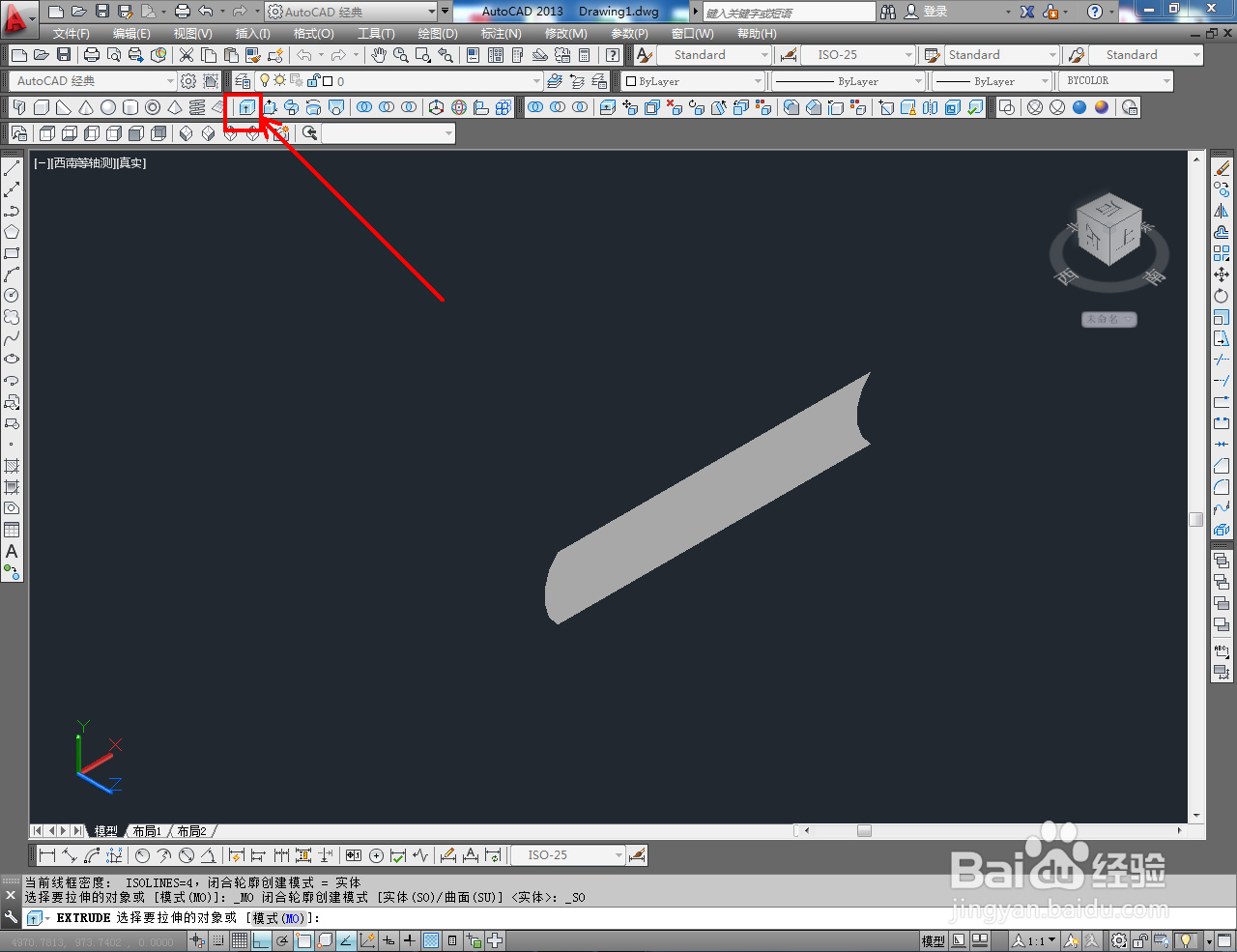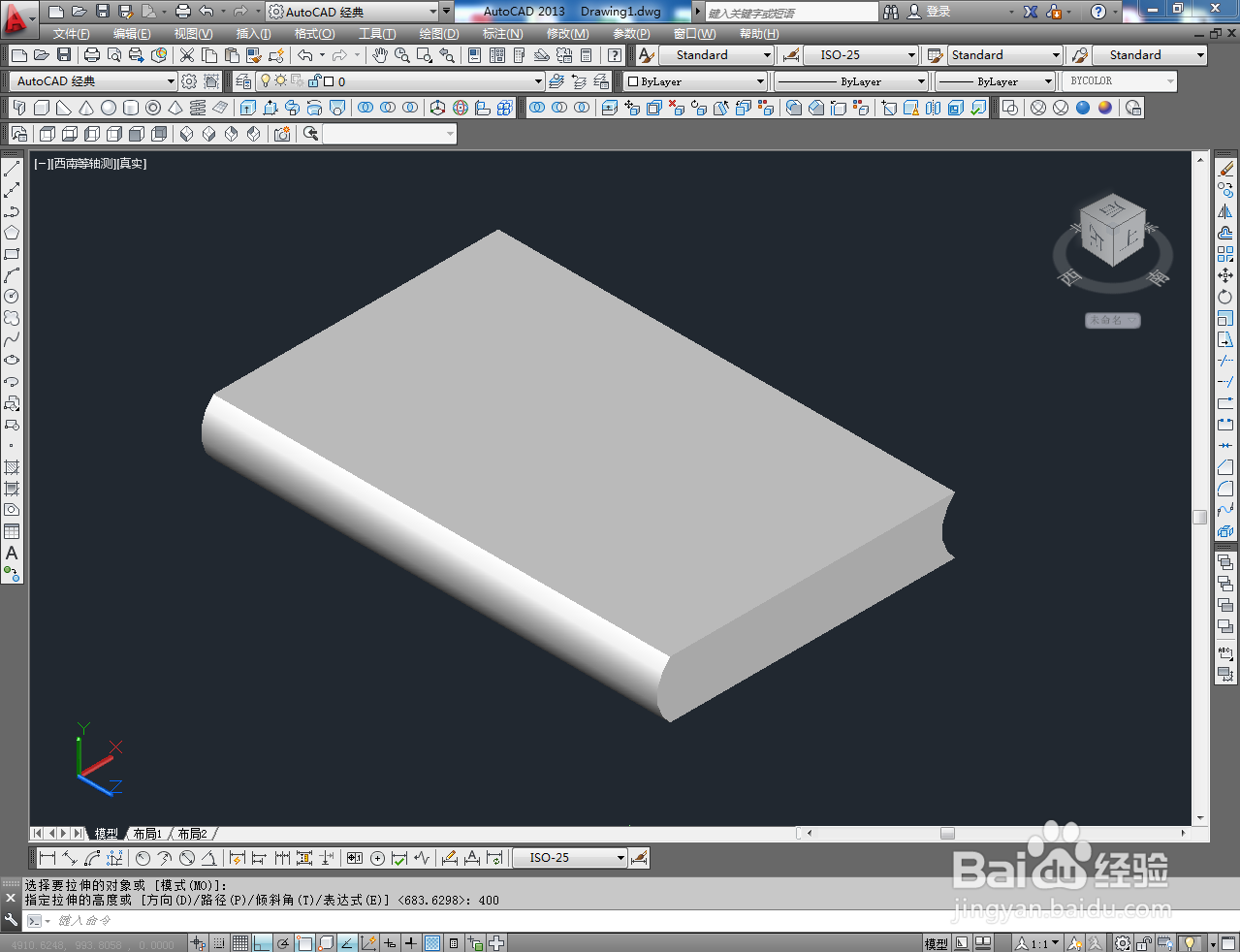1、打开AutoCAD 2013软件,进入软件作图界面;

2、点击视图工具栏中的【前视】切换到前视图,点击【直线工具】绘制两条直线图案。点击【圆弧工具】,按图示绘制两条圆弧图案进行连接;
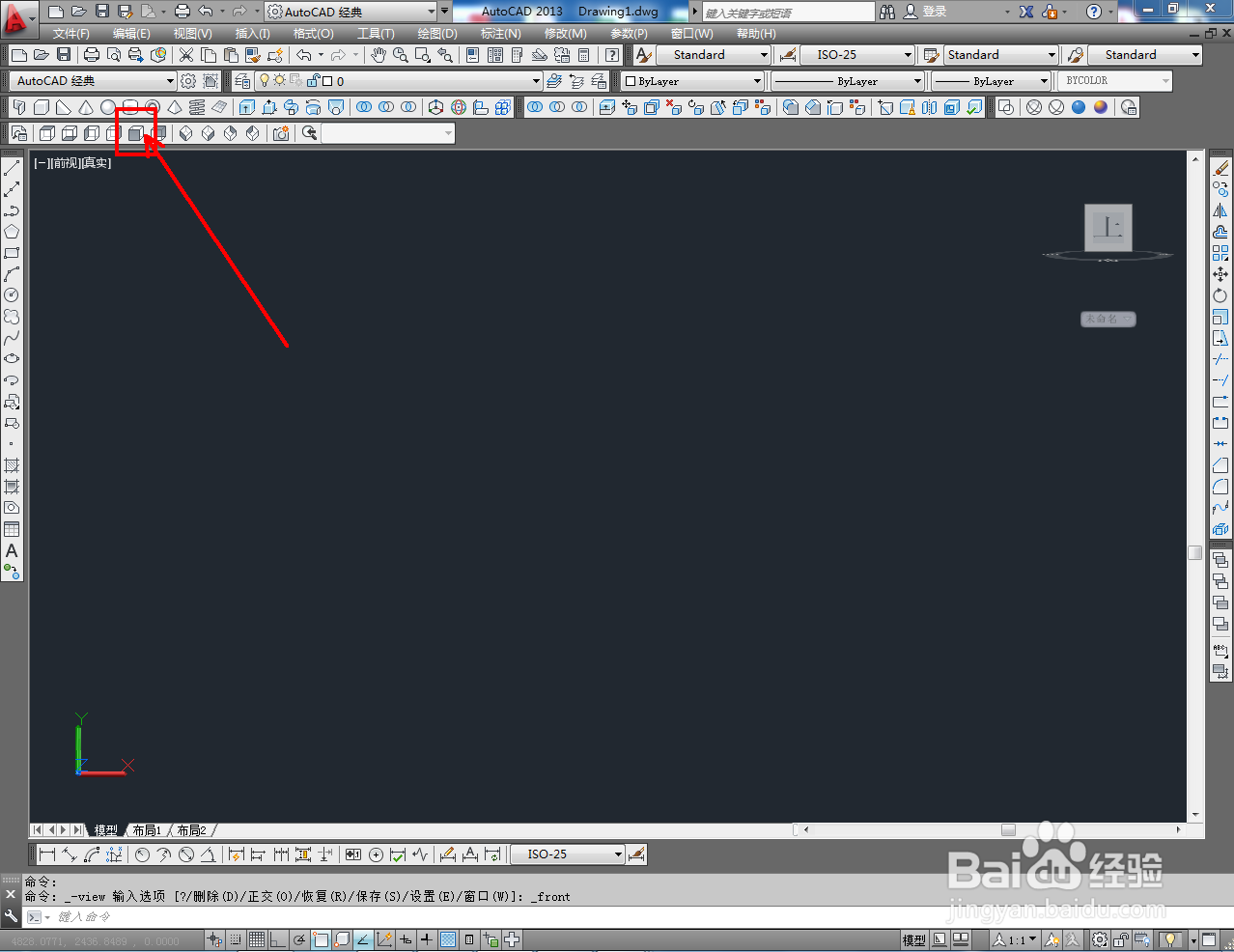
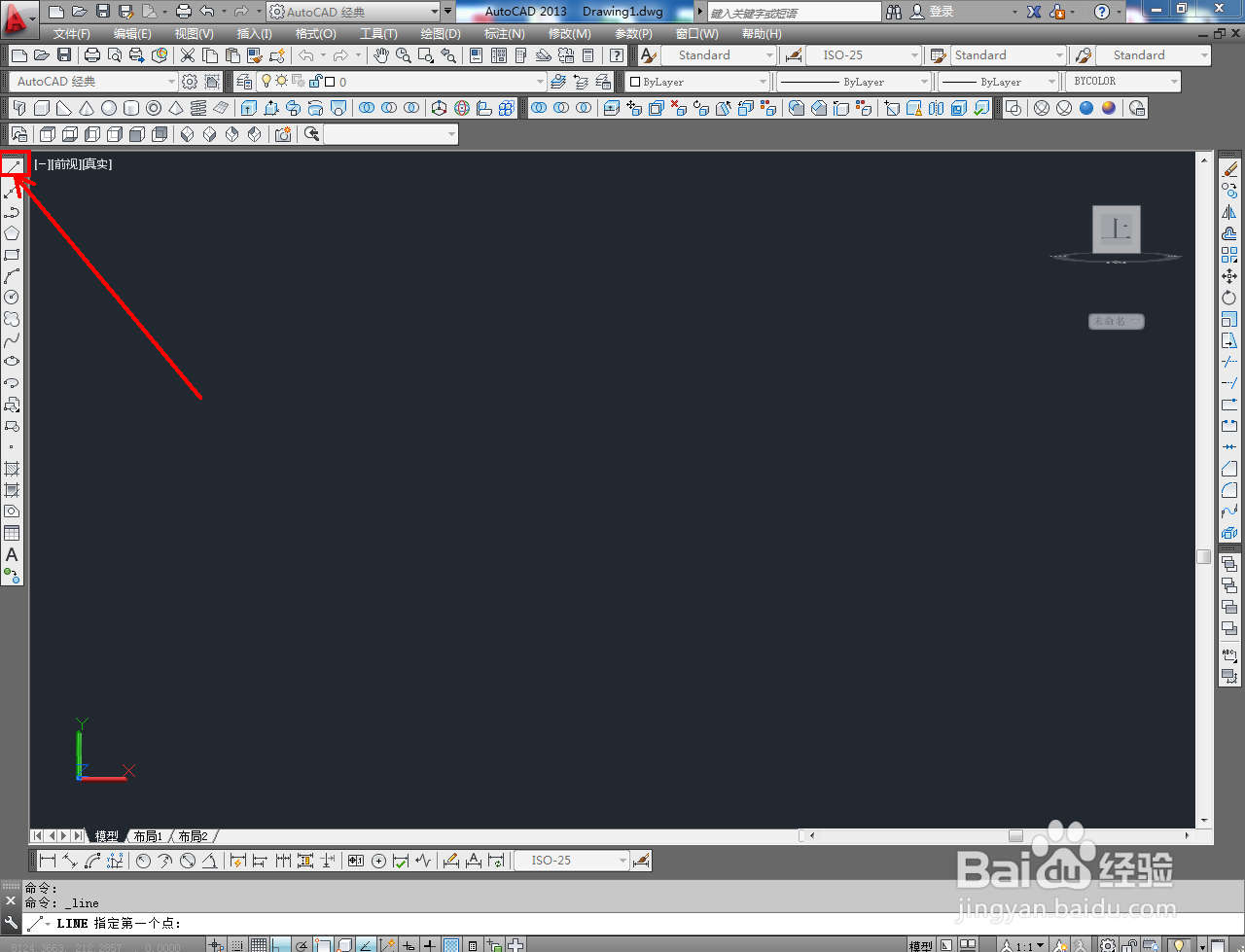



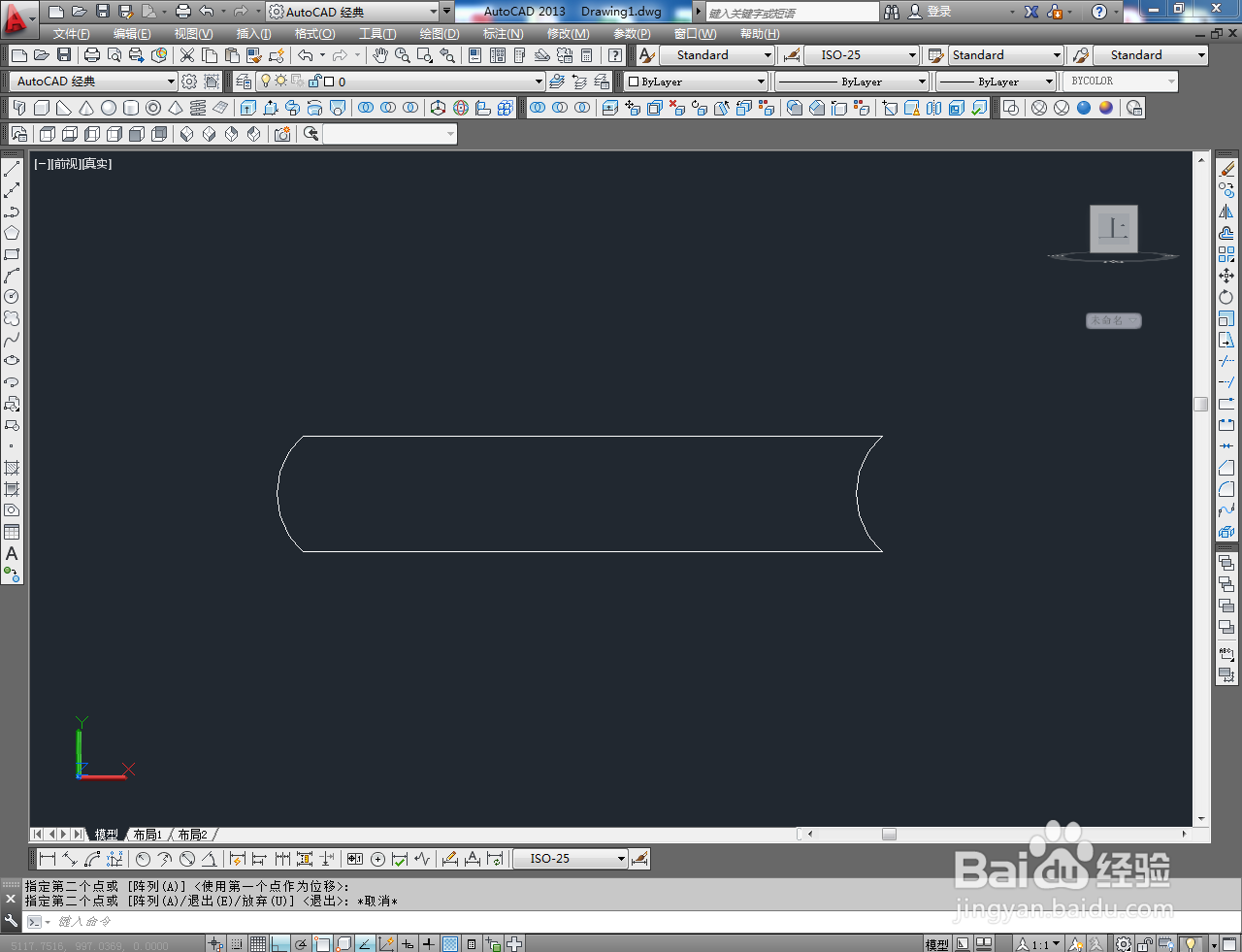
3、点击【面域工具】,框选整个图案并按下空格键确认,生成截面图案(如图所示);

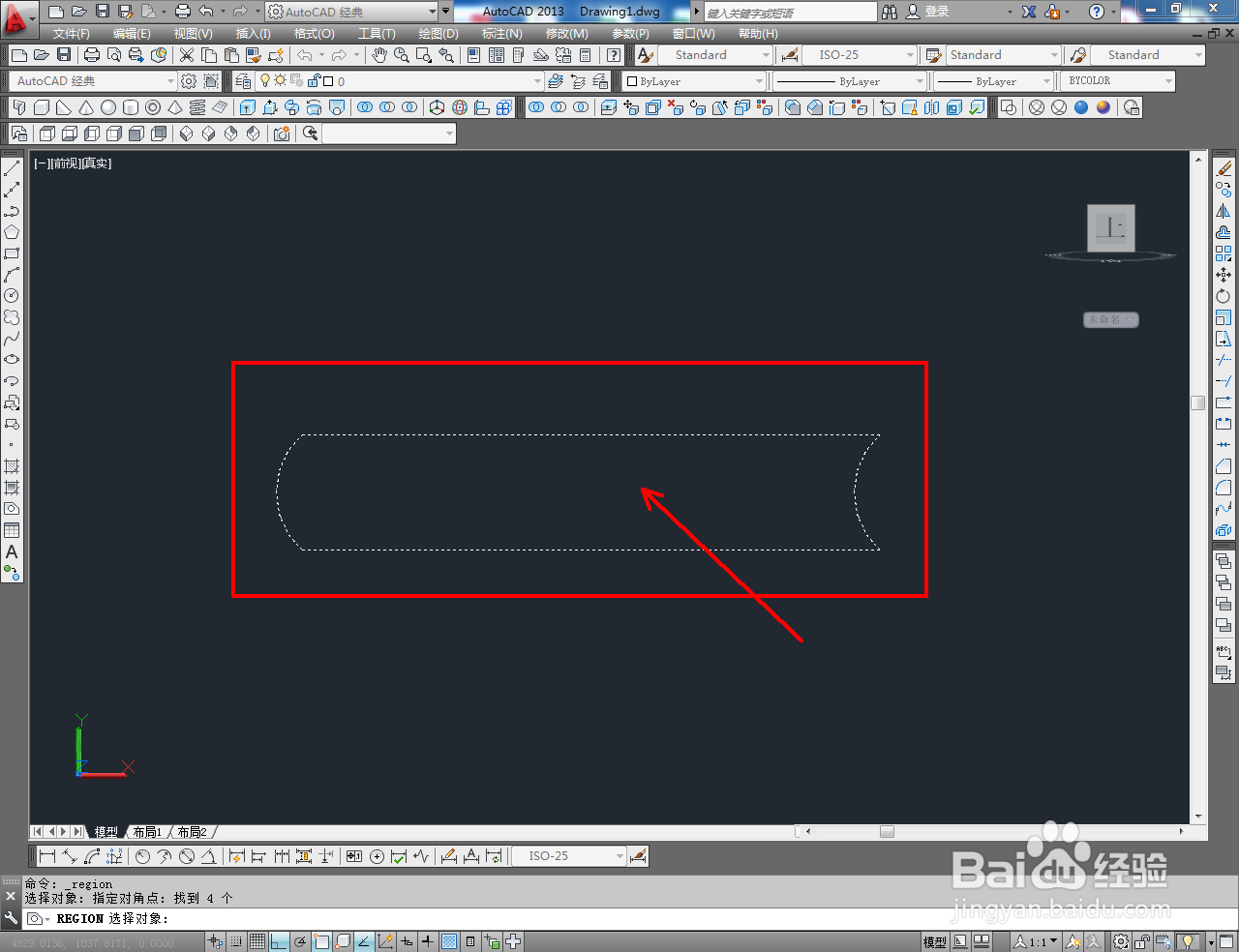
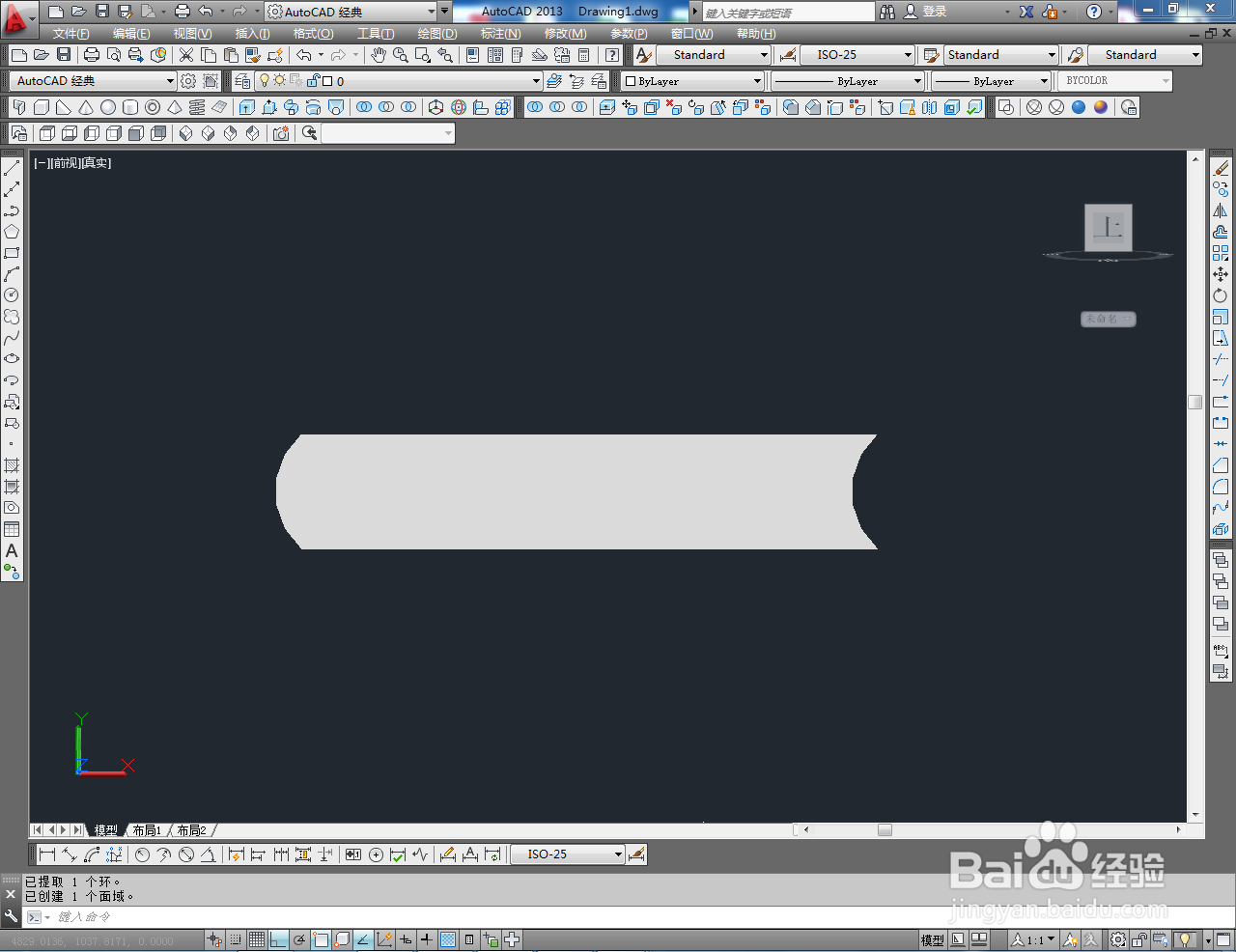
4、切换到西南视图后,点击建模工具栏中的【拉伸】并拾取截面图案,生成书本模型即可。以上就是关于CAD书本模型制作方法的所有介绍。

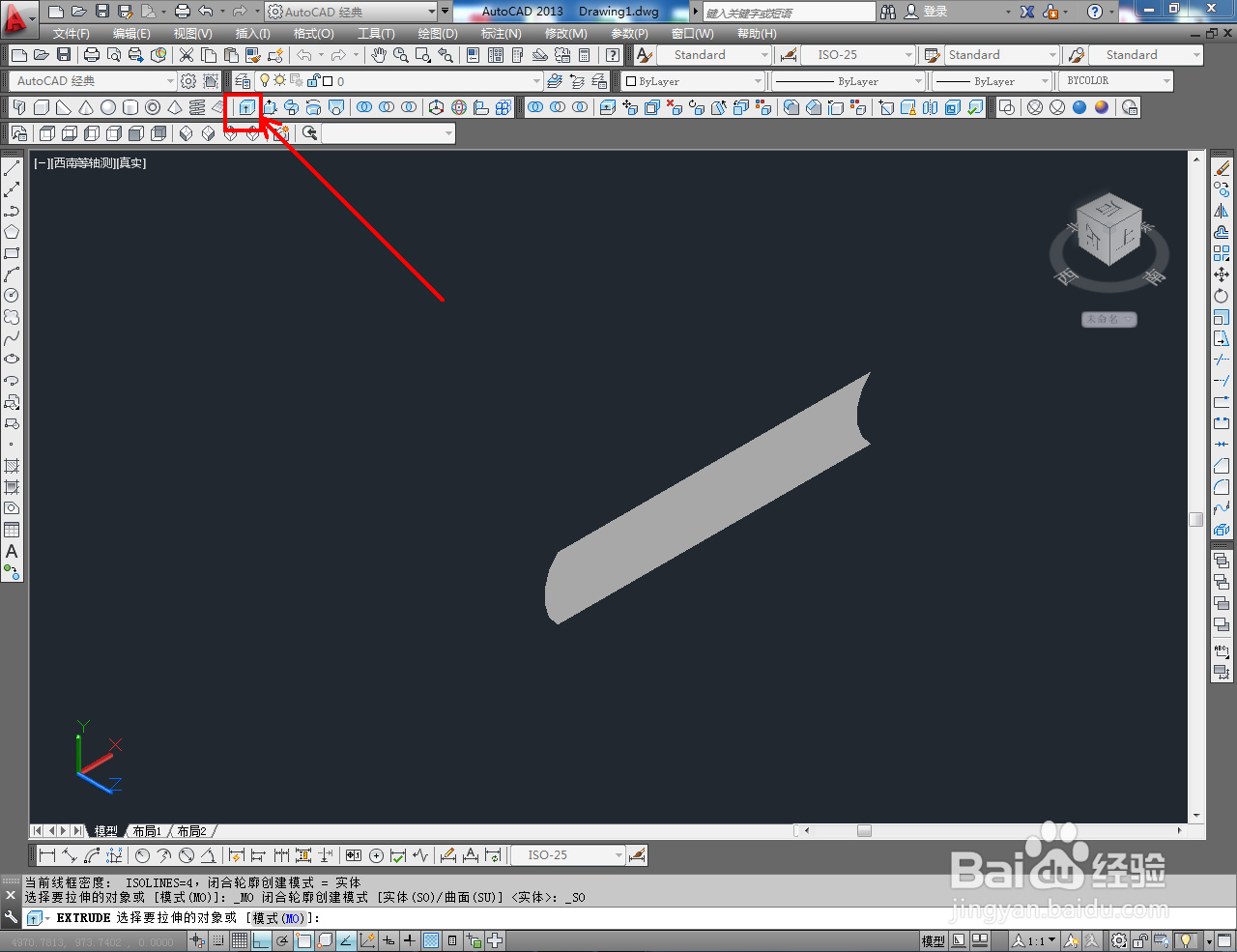


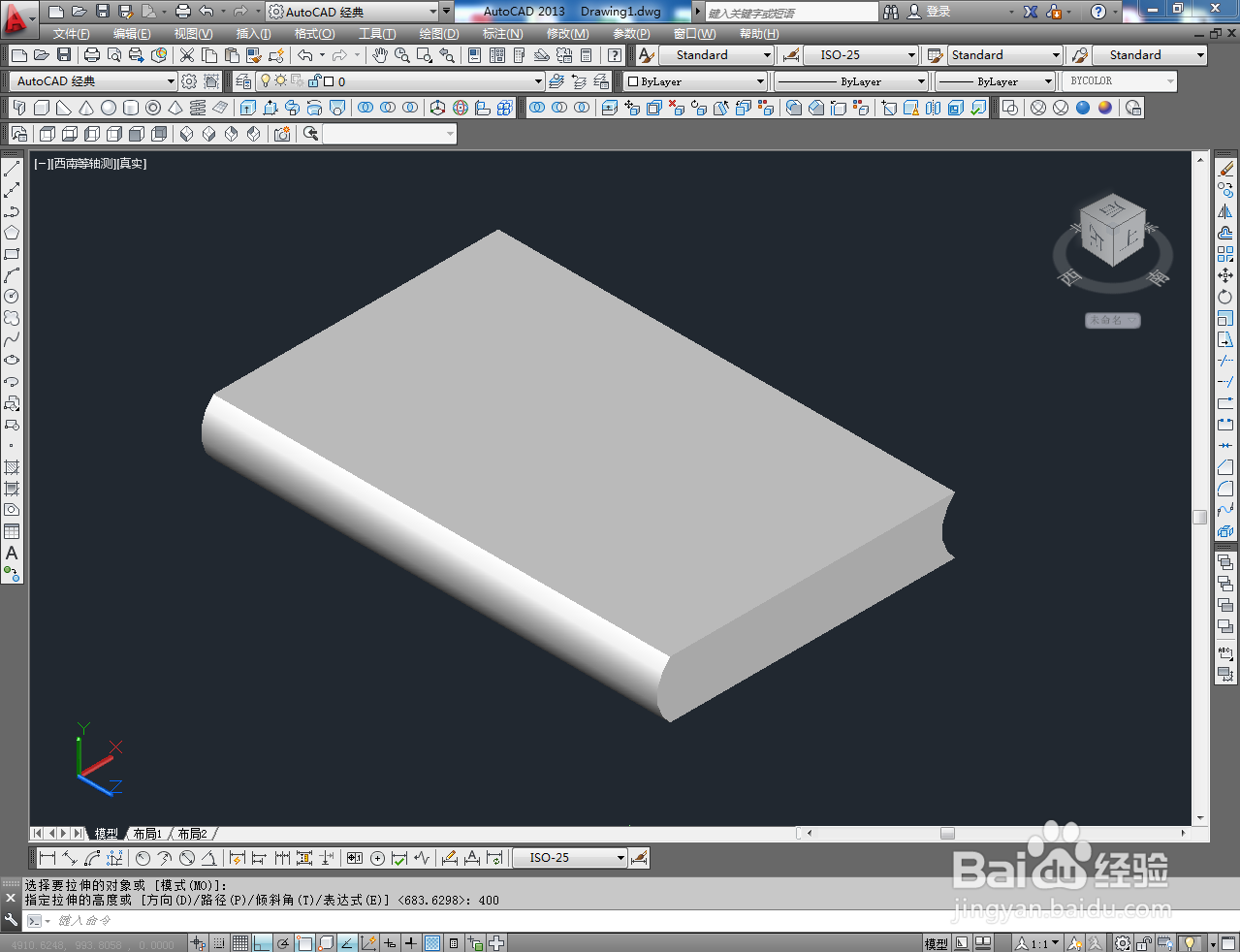

时间:2024-10-20 05:17:52
1、打开AutoCAD 2013软件,进入软件作图界面;

2、点击视图工具栏中的【前视】切换到前视图,点击【直线工具】绘制两条直线图案。点击【圆弧工具】,按图示绘制两条圆弧图案进行连接;
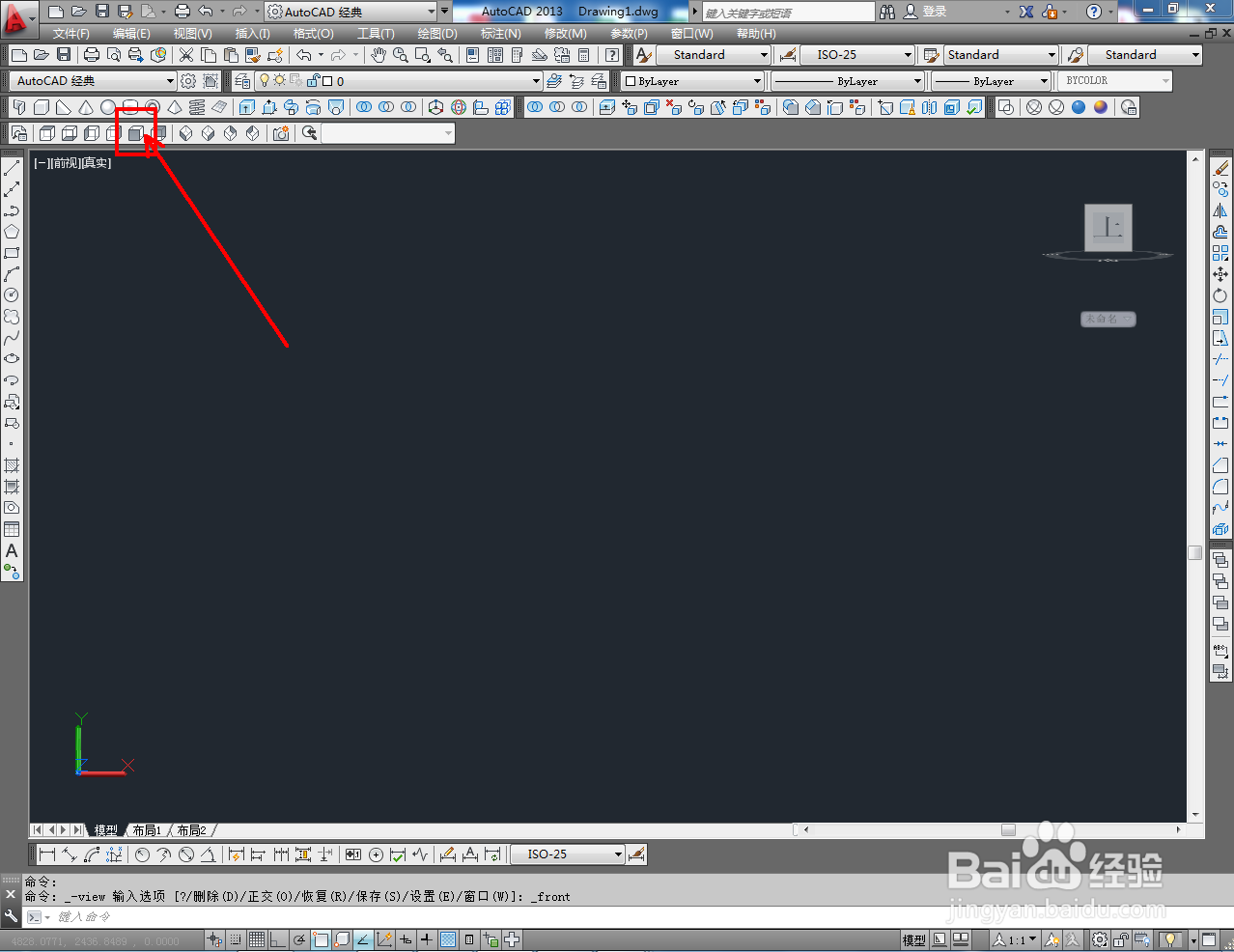
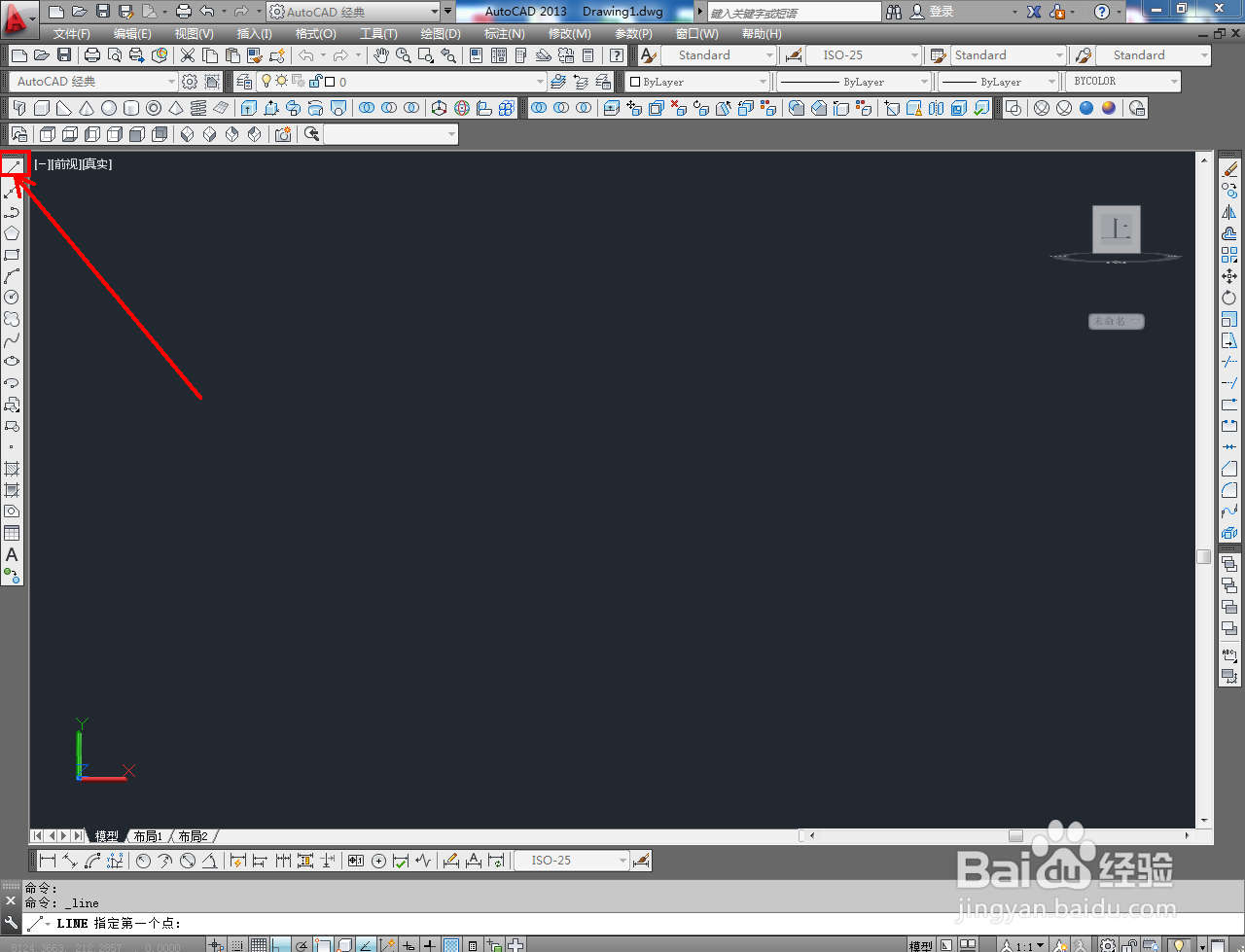



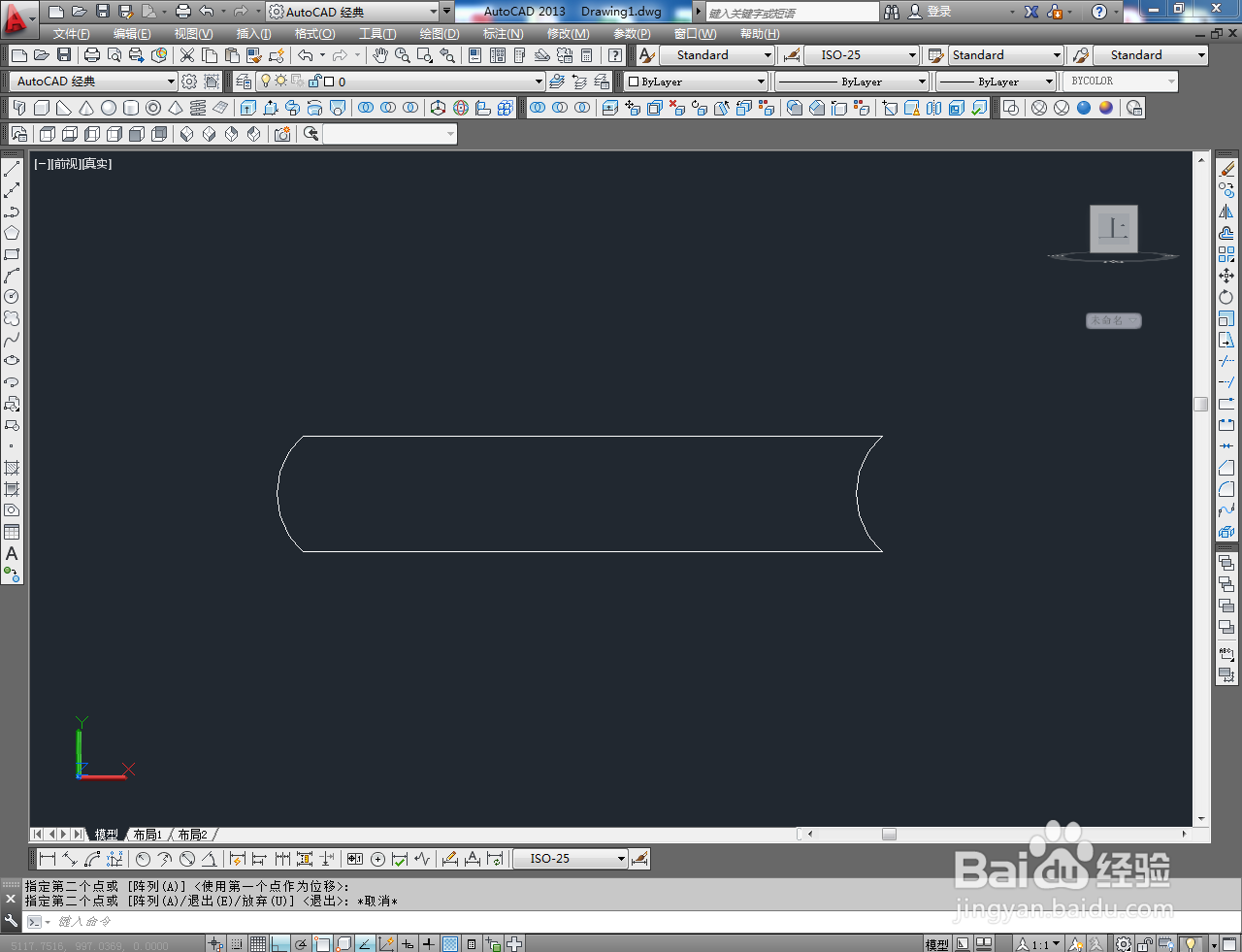
3、点击【面域工具】,框选整个图案并按下空格键确认,生成截面图案(如图所示);

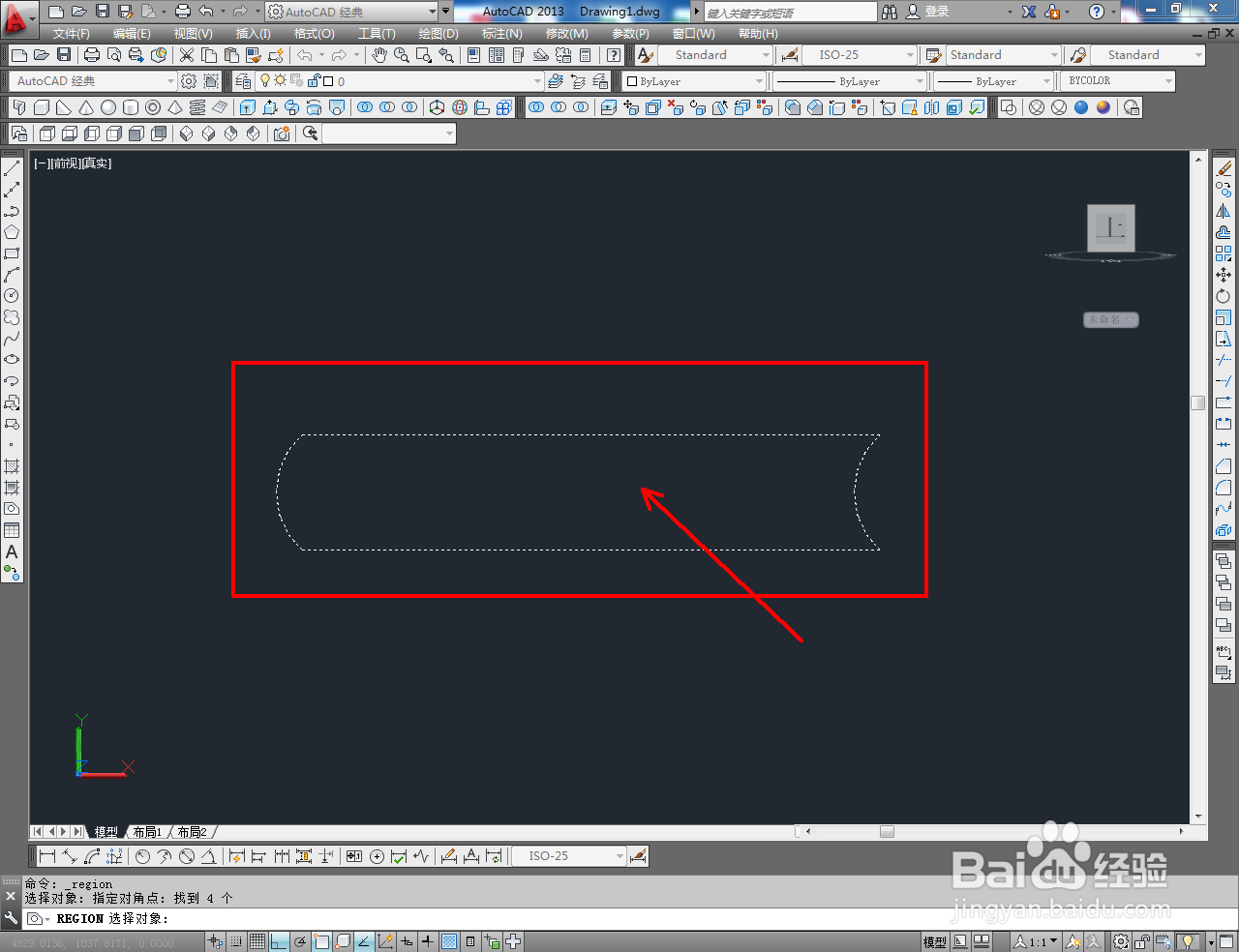
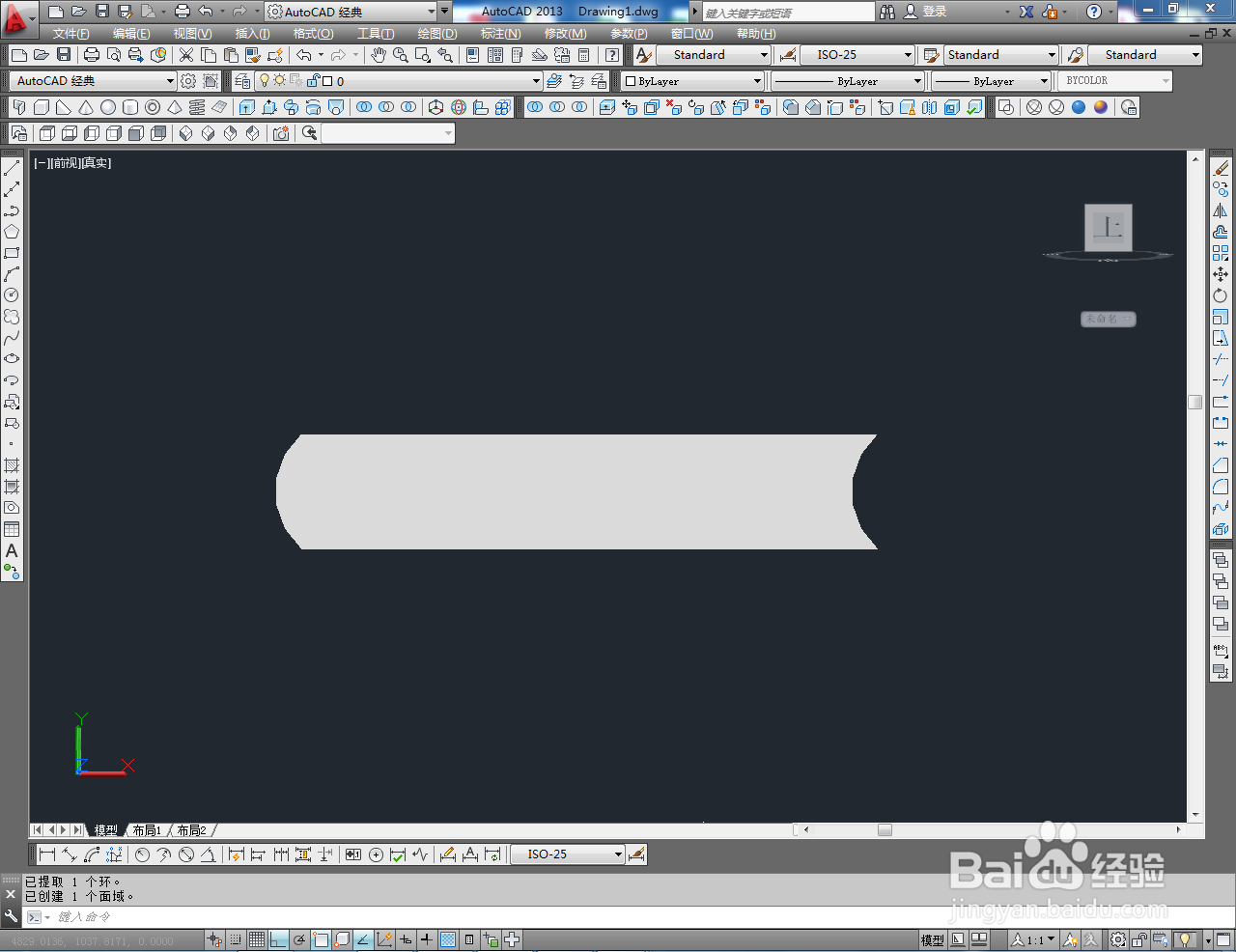
4、切换到西南视图后,点击建模工具栏中的【拉伸】并拾取截面图案,生成书本模型即可。以上就是关于CAD书本模型制作方法的所有介绍。